Comment désactiver le toucher, l'écran verrouillé et la charge des sons sur les téléphones Samsung Galaxy

Vous ouvrez la boîte pour votre nouveau Galaxy S7, S6 ou Note 5 et commencez à paramétrer ce mauvais garçon . À peu près trois fois, vous réalisez quelque chose: cette chose fait du bruit chaque fois que vous la touchez . Si cela vous rend aussi fou que moi, nous avons de bonnes nouvelles: il est facile de désactiver non seulement les sons tactiles, mais aussi l'écran de verrouillage et les sons de chargement.
La première chose que vous voulez faire est de sauter dans le menu Paramètres. Déroulez la fenêtre de notification et appuyez sur l'icône en forme de dent dans le coin supérieur droit
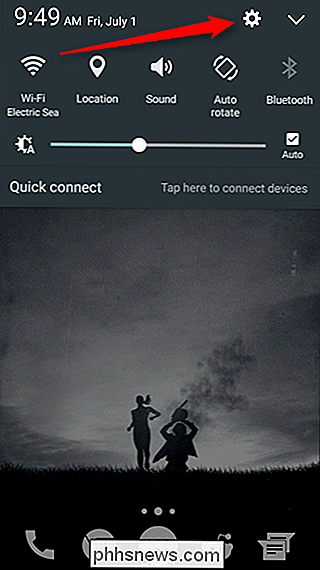
Ensuite, faites défiler jusqu'à "Sons et vibrations".
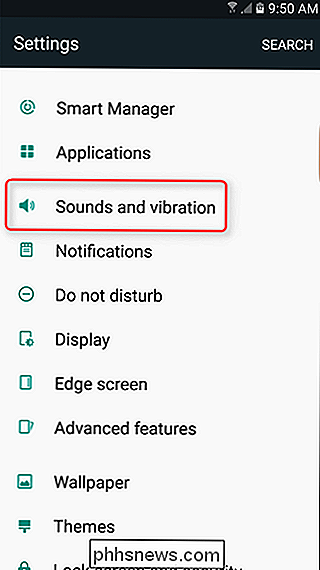
Maintenant, descendez jusqu'à la section "Système". Il y a des boutons pour chacune des catégories mentionnées ci-dessus: Sons tactiles, sons de verrouillage d'écran, et sons de charge, ainsi qu'un autre pour le retour de vibration.

Chaque réglage aura une brève description ci-dessous le titre seul n'est pas assez explicatif. Vraiment, le seul sujet discutable est probablement le "retour de vibration", qui ne désactive pas nécessairement tous les haptiques, mais plutôt la vibration des boutons arrière et récents, ainsi que le retour d'informations sur les éléments longs. Je laisserais celui-là. Mais bon, c'est ton téléphone. Vous le faites, mec.

Comment sécuriser vos données dans un volume caché TrueCrypt
La semaine dernière, nous vous avons montré comment configurer un volume TrueCrypt simple mais fortement chiffré pour vous aider à protéger vos données sensibles. Cette semaine, nous allons approfondir et vous montrer comment cacher vos données cryptées dans vos données cryptées Qu'est-ce qu'un volume caché?

Pourquoi mon thermostat intelligent éteint-il le climatiseur
Si vous avez récemment installé un thermostat intelligent et découvert qu'il désactive la climatisation ou la chaleur, ce n'est probablement pas le cas cassé. Il s'agit simplement d'une fonction «intelligente» qui, franchement, n'est pas très intelligente. La plupart des thermostats intelligents sont dotés d'une fonction qui peut s'éteindre automatiquement lorsque vous n'êtes pas chez vous, ce qui vous permet d'économiser sur votre facture énergétique.


